
Mündəricat:
- Müəllif John Day [email protected].
- Public 2024-01-30 07:46.
- Son dəyişdirildi 2025-01-23 12:54.


Ağıllı işıqlar getdikcə populyarlaşır. Belə işıqlar ümumiyyətlə WiFi və ya Bluetooth üzərindən idarə oluna bilən LED işıqlardır. Rənglər, doyma və parlaqlıq bir smartfon istifadə edərək dəyişdirilə bilər. Anladığım bir şey var ki, çox vaxt ağıllı işıqlar olduqca bahalıdır və onları qurmaq çətindir. WiFi idarə olunan işıqlar işləyən bir internet bağlantısına güvənərkən, Bluetooth ağıllı işıqları idarə etmək istədiyiniz cihaza yaxın bir məsafə tələb edir. Çox vaxt ağıllı işıqları idarə etmək üçün müəyyən bir tətbiq və ya veb sayt açılmalı olur ki, bu da bir az çətinlik yaradır.
Məqsədim, əksər ağıllı işıqlardan daha ucuz olacaq, lakin tam funksionallığa (parlaqlıq, doyma və rəngə nəzarət) malik WiFi nəzarətli ağıllı işıq hazırlamaq idi. Light-ı daha istifadəçi dostu və qurulmasını asanlaşdırmaq üçün bir veb saytı açmadan və ya hər hansı (əlavə) bir tətbiq yükləmədən işığı bağlamağın və idarə etməyi düşündüm.
Təəssüf ki, belə bir ağıllı işıq yaratmağın yeganə yolu yalnız Apple cihazlarına etibar etməkdir, çünki Apple, istifadəçilərin evlərində müəyyən ağıllı cihazları idarə etməsinə imkan verən standart 'Ev' Tətbiqinə malikdir. İndiyə qədər bunu Android -də işə salmaq üçün bir həll axtardım, amma heç bir işlək həll yolu tapmadım. Üzr istəyirik, Android pərəstişkarları, bəlkə də növbəti dəfə…
Ağıllı işığım iki komponentdən ibarətdir: Raspberry Pi Zero W və Pimoroni Unicorn phat. Həblə bənzər 'qutu' əslində 3D çaplı bir örtük və diffuzordur. Raspberry Pi Zero W, istifadəçilərin parol istifadə edərək qoşula biləcəyi bir wifi şəbəkəsi kimi çıxış edəcək. Bu şəbəkəyə qoşulan hər kəs 'Ev' Tətbiqi ilə işığı idarə edə bilər. İşlərin sadə olmasını təmin etmək üçün, bütün proqramlar, enerji verildikdən sonra avtomatik olaraq Pi Zero W -də işə salınacaq.
Bir yerdə Raspberry Pi Zero W və bir tek boynuzlu heyvan varsa və Apple istifadəçisisinizsə, niyə bu fürsətdən istifadə edərək özünüzü ucuz, lakin tam işlək bir ağıllı işıq halına gətirməyəsiniz?
Bu işığın qeyri -adi, lakin maraqlı bir xüsusiyyəti, istədiyiniz yerə apara biləcəyiniz və hələ də iPhone ilə birlikdə istifadə etmənizdir. Taşınabilir olması səbəbindən səyahətlərinizdə portativ bir yoldaş olaraq ideal hala gətirir.
Addım 1: Nə lazımdır?

Laptop və ya kompüterə giriş
A Raspberry Pi Zero W
Pimoroni unicorn phat
Əməliyyat sistemi üçün mirco SD kartı (minimum 8GB)
Micro SD - SD kart adapteri və ya micro sd kart yuvası olan USB
Zero W gücünü təmin edən mikro USB kabeli
Kassa / diffuzor üçün 3D printerə giriş. Əgər yoxdursa, 3D çap olunmuş hissələri çap etmək və göndərmək üçün 3D çap xidməti ilə əlaqə saxlaya bilərsiniz.
Şəffaf çap materialı. İşıq keçə bildiyi müddətcə hər şey işləyir. Şəffaf PLA istifadə etdim.
Bir lehimləmə dəmiri və bir az lehim
Pi Zero üçün 20x2 kişi başlığı
Addım 2: Quraşdırmanı tamamlayın
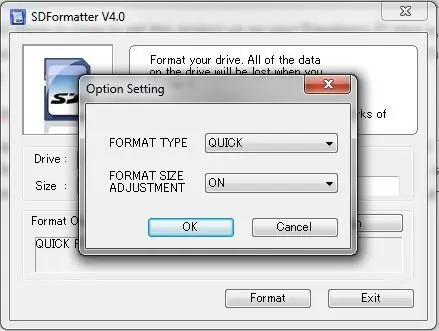

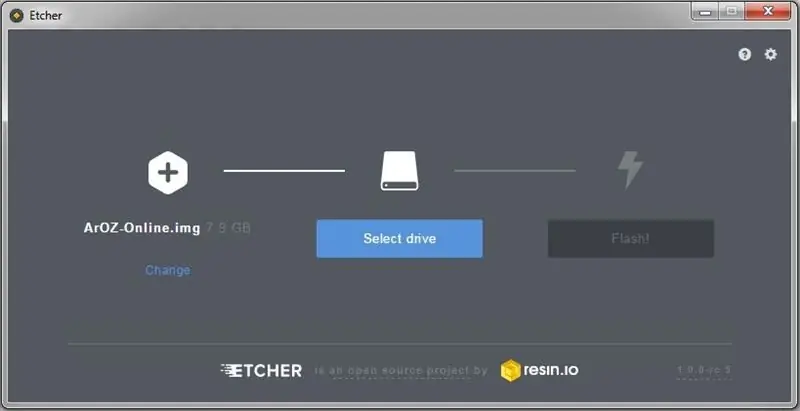
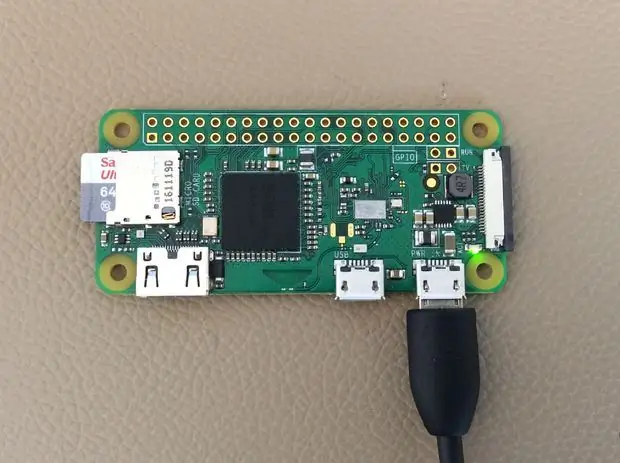
Bu layihəni Raspberry Pi zero w qurmaq üçün təxminən 50 addım və ya daha çox yazmaq əvəzinə, boş bir mikro SD kartda yandırılması lazım olan görüntü faylını dərc etməyi seçdim. Sıxılmış vəziyyətdə olan görüntü faylı təxminən 0, 9 GB -dır. Aşağıdakı təlimata əməl etsəniz, əslində faylı açmaq lazım deyil. Şəkil faylının linki budur:
Şəkil faylı
Şəkil boş bir SD kartda yandırılıb (minimum 8 GB). Bunu etmək üçün əvvəlcə 'SDFormatter' proqramından istifadə edərək mikro SD kartı formatlaşdırın (https://www.sdcard.org/downloads/formatter_4/ saytından yükləyə bilərsiniz). Mikro SD kartınızı bağladıqdan sonra seçimləri seçin və 'Format-Size-Adjustment' funksiyasını aktiv edin. Formatlaşdırıldıqdan sonra şəkil micro sd kartda yandırıla bilər. Şəxsən mən şəkilləri yazmaq üçün Etcher -dən istifadə etməyi üstün tuturam, çünki istifadə etmək çox sadədir və görüntü fayllarını açmağı tələb etmir. Etcher -i buradan yükləyə bilərsiniz: Balena Etcher. Etcher -də mikro SD kartınız olan sürücünü seçdikdən sonra PiLight görüntüsünü seçin və flaşa vurun. Proses başa çatdıqda, micro SD kart qurulur.
İndi unicorn phat işləmək üçün lehimləmə bacarıqlarınız tələb olunur. Kişi başlığını Raspberry pi -yə lehimləyin. Pimlərin daha uzun tərəfi yuxarıya baxmalıdır. Sonra, qadın başlığını unicorn phat -a lehimləyin. Başlığın daha uzun tərəfi aşağıya baxmalıdır. Unicorn phatını Moruqa qoşun. Lehimləmə ilə bağlı əlavə məsləhətlərə ehtiyacınız varsa, bu təlimatı izləyin:
learn.pimoroni.com/tutorial/sandyj/solderi…
Bu mərhələdə bu 2 PiLight.stl faylını yükləyə və şəffaf bir çap materialından istifadə edərək 3D printerinizlə çap edə bilərsiniz. 20% doldurma istifadə etdim, çünki bu kifayətdir. Budur 2 faylın linki:
https://goo.gl/1VhPct
Addım 3: İOS Cihazınızda İşığı Test edin



İndi micro SD kart qurulduqda, micro SD kartı pi sıfırdakı yuvaya qoşun. Moruqları mikro USB kabeli ilə gücləndirin. Təxminən 2 dəqiqədən sonra 'PiLight'ı yeni bir şəbəkə olaraq görə bilməlisiniz. İstənilən Apple cihazı istifadə edərək ona qoşulmağa çalışın. Şəbəkə üçün standart parol 'parol' dur. Moruq pi -dən wifi olmaq üçün bağlı olmalısınız, ancaq internet mövcud olmamalıdır. Şəbəkə sizi "qovur "sa, bu, sistem hələ də yükləndiyindən bir və ya iki dəqiqə gözləməli olduğunuz deməkdir.
Nəhayət bağlandığınızda 'Ev' Tətbiqini açın və ya artıq yoxdursa onu quraşdırın. Alternativ olaraq, eyni işi yerinə yetirən 'Hesperus' dan da istifadə edə bilərsiniz. Sonra evinizə bir ad verin (bəlkə də 'ev') və bir cihaz əlavə etməyə çalışın. 'Homebridge' adlı bir cihazı görə bilməlisiniz. "Ev körpüsünə" vurun və bağlanmasını gözləyin. Sizdən 6 rəqəmli pin daxil etməyiniz istənəcək. Bağlamaq üçün bu pimi istifadə edin:
031-45-151
İndi hər şeyi qurdunuz və işığı sınamaq üçün hərəkət edə bilərsiniz.
Bunu etmək üçün Home tətbiqindəki PiLight Simgesini vurun. Ağıllı işığınız yanmalıdır. Parlaqlığı, rəngini və gücünü dəyişdirmək üçün bütün variantları sınayın.
Addım 4: İrəli gedin
İndi ağıllı lampanız işləyir və sınaqdan keçirildi, onu da avtomatlaşdıra bilərsiniz. Telefonunuzun Wi -Fi üzərindən ağıllı lampaya qoşulması tək şərtdir. Bu xüsusiyyətdən istifadə etmək üçün App Store -dan 'Hesperus' Tətbiqini almalısınız.
Lampanı müəyyən bir zaman üçün xatırlatma olaraq qura bilərsiniz. Məndən həyəcan siqnalı və ya daha doğrusu oyanma işığı kimi istifadə edirəm. Ancaq müəyyən vaxtlarda səhərləri qırmızı, günəş çıxanda narıncı və qalxma vaxtı mavi kimi rəngləri dəyişdirə bilərsiniz.
Başqasının 'Mən etdim' düyməsini basaraq və şəkil yerləşdirərək bunu etdiyini görmək istərdim. Digər tərəfdən, çatışmayan və ya yaxşılaşdırıla biləcəyini düşündüyünüz bir şey varsa, onu eşitməyə hazıram. Məsələni şərh qutusuna yazın və kömək edim.
Tövsiyə:
SONOFF Ağıllı Açarları ilə Ağıllı Pərdələri necə DIY etmək olar ?: 14 addım

SONOFF Smart Açarları ilə Ağıllı Panjurları Necə DIY etmək olar?: SONOFF ağıllı açarlarda kilidləmə rejimindən istifadə edərək adi pərdələrinizi/pərdələrinizi ağıllı hala gətirin Çoxlarınız bunun səhərlər pərdələri/pərdələri çəkdiyiniz bir iş olduğunu qəbul edəcəksinizmi? və axşam aşağı çəkin? Hər halda, mən
Ağıllı Zəngli Saat: Raspberry Pi ilə Ağıllı Zəngli Saat: 10 addım (şəkillərlə)

Ağıllı Zəngli Saat: Raspberry Pi ilə Ağıllı Zəngli Saat: Heç ağıllı bir saat istəmisinizmi? Əgər belədirsə, bu sizin üçün bir həlldir! Ağıllı Zəngli Saat hazırladım, bu veb saytına görə zəngli saatını dəyişə biləcəyiniz bir saatdır. Siqnal çalınanda bir səs (zil) olacaq və 2 işıq yanacaq
Bluetooth Uzaqdan İdarə Edilən İşıq Açarı - Gücləndirmə. İşıq Açarı Hələ İşləyir, Əlavə Yazı yoxdur.: 9 Addım (Şəkillərlə)

Bluetooth Uzaqdan İdarə Edilən İşıq Açarı - Gücləndirmə. İşıq Açarı Hələ İşləyir, Əlavə Yazı yoxdur .: 25 Noyabr 2017 -ni yeniləyin - Yükün kilovatını idarə edə bilən bu layihənin Yüksək Güclü bir versiyası üçün BLE Nəzarətini Yüksək Güclü Yüklərə Baxın - Əlavə Kablolama Lazım deyil Yeniləmə 15 Noyabr 2017 - Bəzi BLE lövhələri / proqram yığınları
Masa İşıq Süs və Qapı İşıq İşarəsi: 8 Addım (Şəkillərlə)

Masa İşıq Süslənməsi və Qapı İşıq İşarəsi: Bu dərslik, işıq saçan bir masa bəzəyini necə proqramlaşdıracağınızı və quracağınızı göstərəcək. Bu işıqlar bir saat ərzində rənglərini dəyişir. Proqramlaşdırmağı və yanan qapı işarəsini necə quracağınızı da öyrənəcəksiniz. Qapıdan istifadə edə bilərsiniz
Musiqi Reaktiv İşıq -- Masaüstünü Möhtəşəm etmək üçün Super Sadə Musiqi Reaktiv İşıq Necə Hazırlanır: 5 Addım (Şəkillərlə)

Musiqi Reaktiv İşıq || Masaüstü Awsome etmək üçün Super Sadə Musiqi Reaktiv İşıq Necə Hazırlanır: Salam uşaqlar, bu gün çox maraqlı bir layihə hazırlayacağıq.Bu gün biz reaktiv musiqi yaradacağıq. Led parlaqlığını dəyişəcək. əslində aşağı tezlikli səs siqnalı olan bas. Qurmaq çox sadədir, biz
